E-mail wordt voor ons steeds belangrijker. In dit opzicht wordt de post steeds minder gebruikt, en met uitzondering van enkele gewaarmerkte kennisgevingen, heeft het steeds minder relevantie. De email triomfeert zowel op het werk als op persoonlijk vlak vanwege zijn directheid en ook om ecologische redenen. Het is ook zo dat niet alles wat we per e-mail ontvangen ons interesseert. Jullie hebben allemaal in meer of mindere mate wel eens een probleem gehad met spam of ongewenste e-mail, en het is een ernstiger probleem dan het lijkt. In deze tutorial gaan we uitleggen hoe je spam uit Gmail en Outlook kunt blokkeren zodat je ze nooit meer ontvangt.
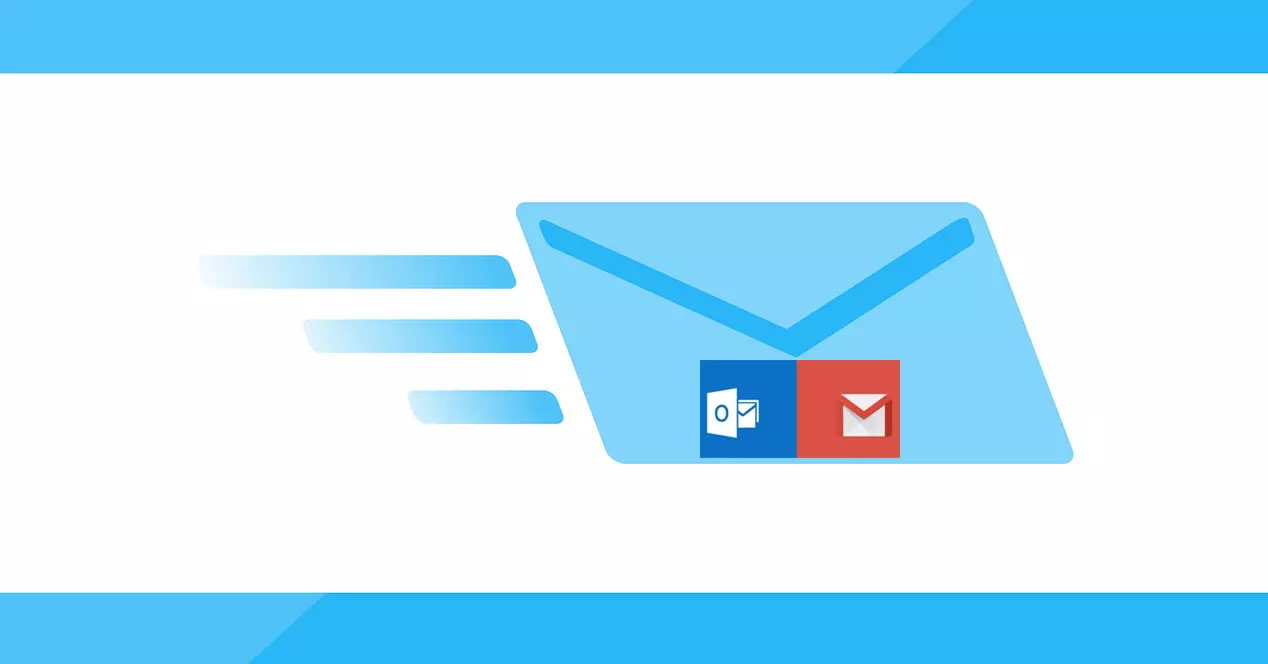
Het eerste dat we gaan zien, is wat betekent dat spam onze e-mail bereikt en of het gevaarlijk is. Dan zullen we zien hoe we e-mails in Gmail kunnen blokkeren en dan gaan we hetzelfde doen met Outlook.
Wat veronderstelt dat spam ons bereikt, is het gevaarlijk?
Wanneer we een ontvangen spam bericht, ze sturen ons ongewenste e-mail , spam waar we niet om hebben gevraagd. Deze e-mails zijn meestal van een onbekende afzender en hebben een reclamekarakter. We moeten onszelf echter niet vertrouwen omdat dit type e-mail gevaarlijk kan zijn. De reden is dat sommige ervan malware, links naar onveilige webpagina's of bijlagen kunnen bevatten die onze computers kunnen infecteren. We mogen niet vergeten dat dit soort e-mails worden gebruikt om phishing-aanvallen uit te voeren en onze inloggegevens te stelen.

Het is ook een serieus probleem dat zowel individuen als bedrijven treft. Vanaf het begin genereert het een verspilling van tijd waaraan we een lagere productiviteit toevoegen in het geval dat we aan het werk zijn. Bovendien veroorzaakt het na verloop van tijd vermoeidheid die kan uitmonden in stress.
Hoewel de antispamfilters van services zoals Gmail en Outlook echt goed zijn en bijna geen enkele e-mail van dit type ons bereikt, is het mogelijk dat de interne filters die deze bedrijven hebben doorlopen en de "spam" -sectie van deze services bereiken. Het meest verontrustende is wanneer een spam-e-mail onze inbox bereikt, dit is wat we absoluut moeten vermijden.
In het geval dat een spam-e-mail onze inbox bereikt, is het het beste om de afzender van die e-mail te blokkeren via Gmail of Outlook, op deze manier zullen ze ons niet alleen niet meer lastig vallen, maar ook Gmail en Outlook zullen deze blokkering detecteren en controleren als andere gebruikers hetzelfde hebben gedaan, met als doel de afzender als spammer te catalogiseren en te blokkeren voor alle gebruikers van deze diensten.
Hoe e-mails in Gmail te blokkeren om spam te verwijderen
Google e-mail is ongetwijfeld een van de meest populaire ter wereld. Dankzij de integratie met andere platforms en die we ook hebben Google Drive om in de cloud te werken, wordt het door veel bedrijven en particulieren gebruikt. Voor het geval je het niet weet, Gmail heeft een anti-spamservice met een krachtig filter om te voorkomen dat spam binnenkomt. Ondanks het feit dat de overgrote meerderheid ze goed classificeert, belandt soms ongevraagde e-mail in onze inbox. Als we onze spamlade controleren, zullen we zien hoe goed het werkt en hoe we daar een bericht van dit type hebben, maar omdat het systeem niet perfect is, kunnen we soms constant e-mails van dezelfde afzender ontvangen.
Nu gaan we kijken hoe we dat kunnen blokkeer ongevraagde e-mails van onze Gmail rekening. In dit geval is het eerste dat we gaan doen, inloggen op ons account met behulp van onze Dakramen en raamkozijnen computer. De volgende stap die we gaan nemen is het openen van de e-mail waarvan we de afzender willen blokkeren. Zoals we al eerder hebben vermeld, kijk niet naar uw bijlagen en raak hun links niet aan, omdat dit gevaarlijk kan zijn.
Wat we dan moeten doen is naar rechts gaan waar is de knop met de drie verticale punten die je hebt aangegeven met een zwarte pijl
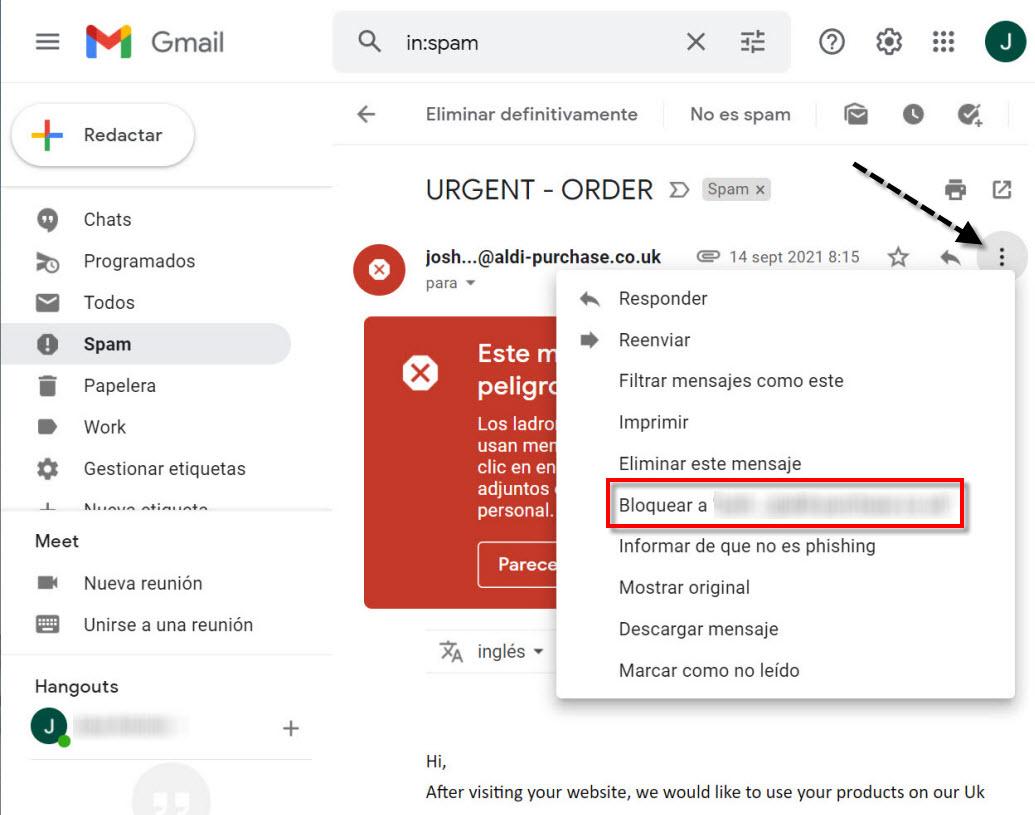
Daar moeten we tussen de aangeboden opties kiezen ” Blokkeren naar ” om te voorkomen dat e-mails ons vanaf dat adres opnieuw bereiken. Vervolgens verschijnt een tweede scherm voor uw bevestiging. Het enige dat u hoeft te doen, is op de knop met de rode pijl drukken om spam-e-mails van die afzender te blokkeren.
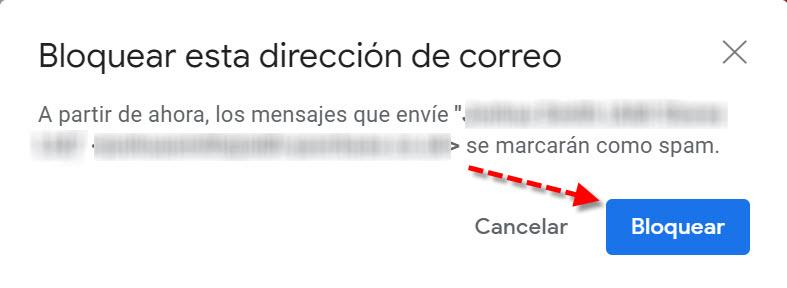
Het kan ook zijn dat we door de haast, omdat we op dat moment denken dat het spam is of gewoon per ongeluk, die gebruiker weer willen toelaten. Wat we dan zouden doen, is teruggaan naar de knop met de drie verticale stippen en de optie kiezen ” ontsluiten '.
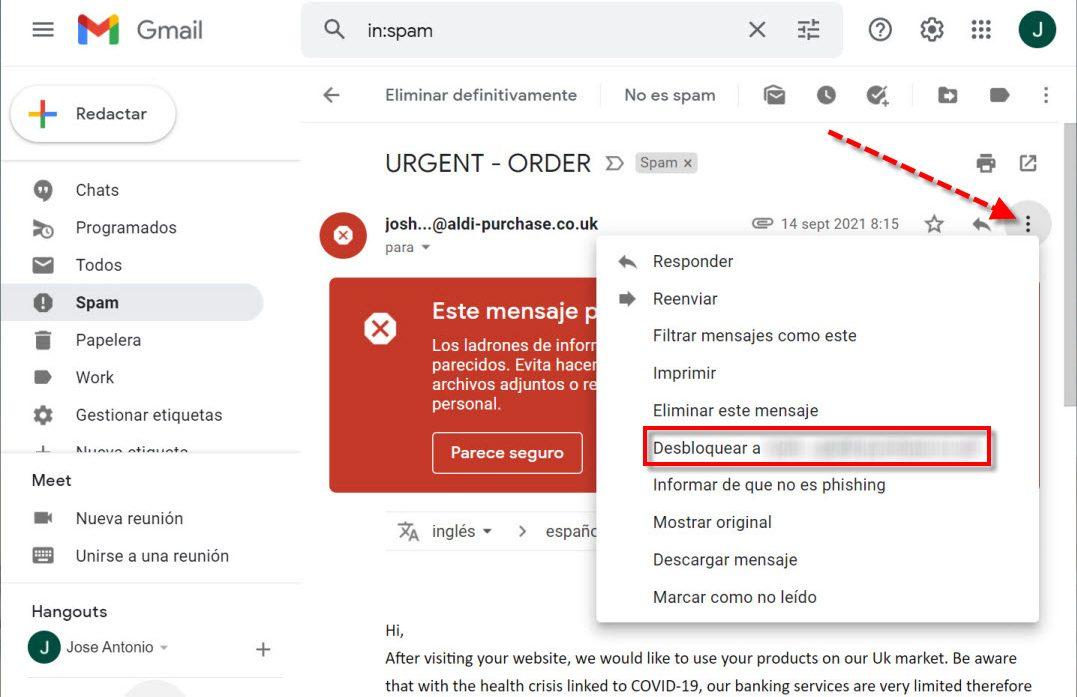
Dan zouden we een tweede bevestigingsscherm krijgen waar we zouden moeten klikken op de deblokkeren om berichten van die afzender normaal te kunnen ontvangen.
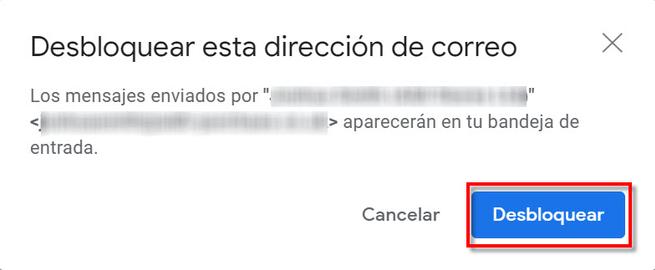
Nu weten we hoe we ongevraagde e-mails in Gmail kunnen blokkeren, en als we per ongeluk een fout hebben gemaakt en we die situatie moeten terugdraaien, weten we ook hoe we ze kunnen deblokkeren.
Leer hoe u spam blokkeert in Outlook
Op dit punt is het tijd om te leren hoe je blok spam binnen Outlook . Het is ook een van de meest gebruikte platforms van vandaag en omvat: Microsoft Onedrive om in de cloud te kunnen werken.
Hier moeten we ons, net als in het vorige geval, eerst aanmelden bij ons Outlook-account door onze inloggegevens in te voeren. Wat we dan moeten doen is die e-mail openen waarmee we zorgvuldig willen werken, onthoud: niets om bijgevoegde bestanden te openen of op een link te klikken. Vervolgens hebben we aan de rechterkant en aangegeven met een rode pijl de drie verticale optiepunten. Dan gaan we naar Security Opties en klik op Blokkeren naar .
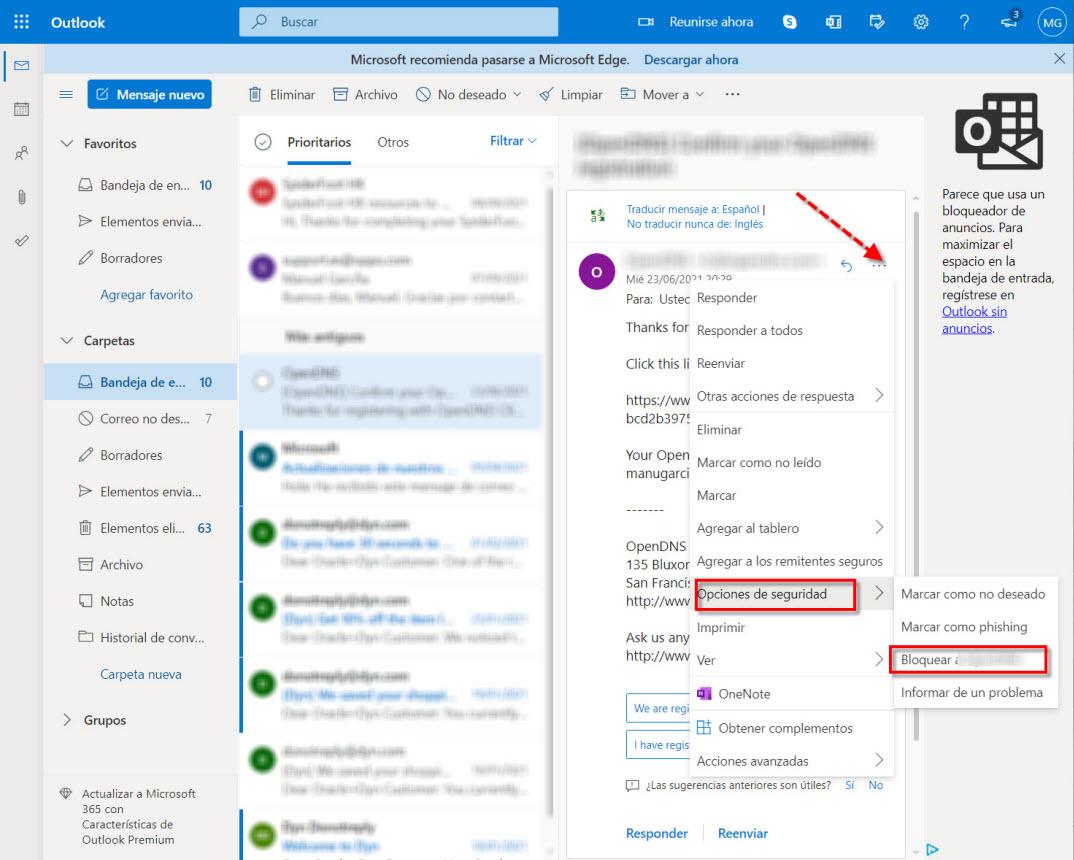
Vervolgens zien we een bevestigingsscherm om spam in Outlook als volgt te blokkeren:
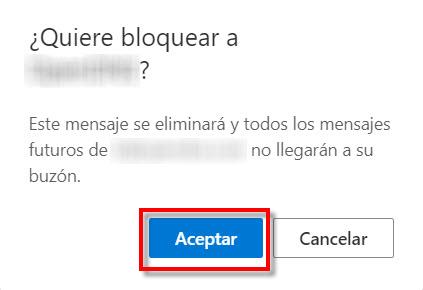
Het enige wat we moeten doen om te voorkomen dat we uw berichten opnieuw ontvangen, is door op de knop te klikken ACCEPTEREN knop.
Aan de andere kant is er een sectie waar we de e-mails die zich in deze situatie bevinden, kunnen blokkeren en bekijken. Om dit te doen gaan we klikken op het tandwielpictogram dat je in de bovenste balk hebt gevonden en aangegeven met een rode pijl. Dan klikken we hieronder op Alles zien Outlook instellingen.
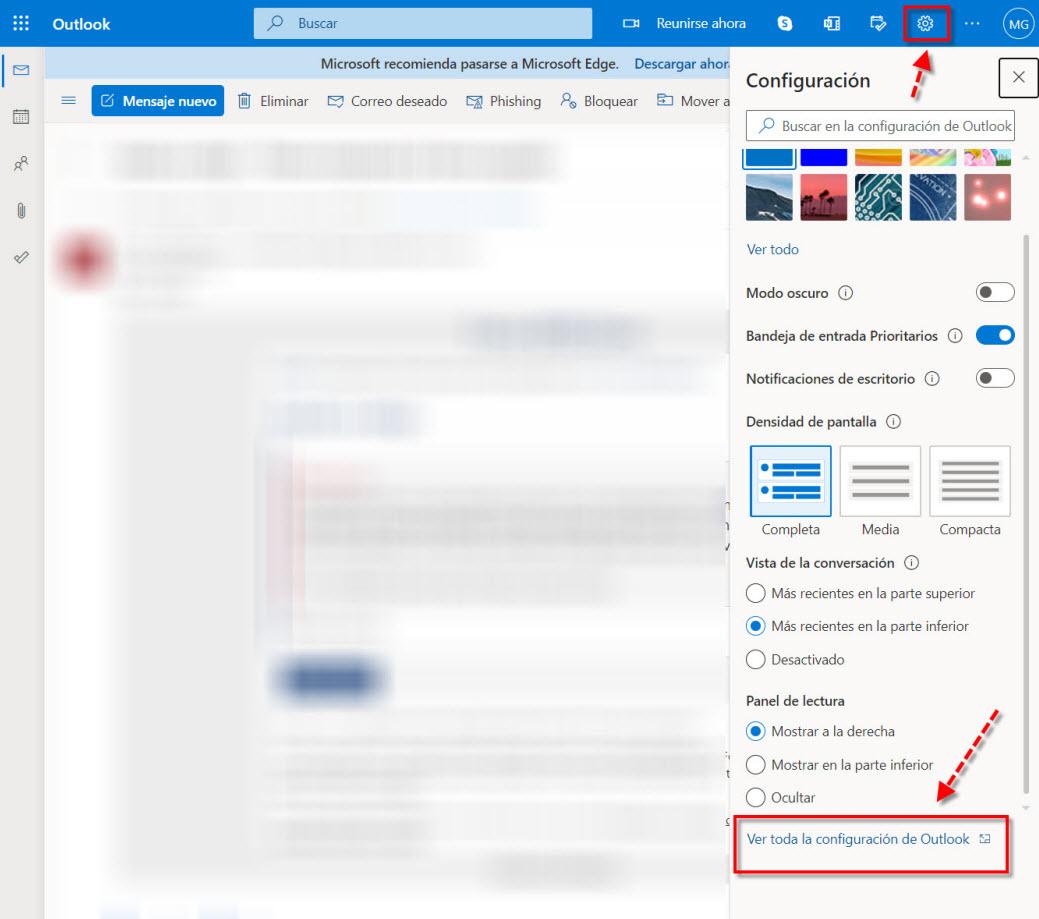
Vervolgens selecteren we E-mailadres > Spam . Daar zien we een optie van Geblokkeerde domeinen en afzenders .
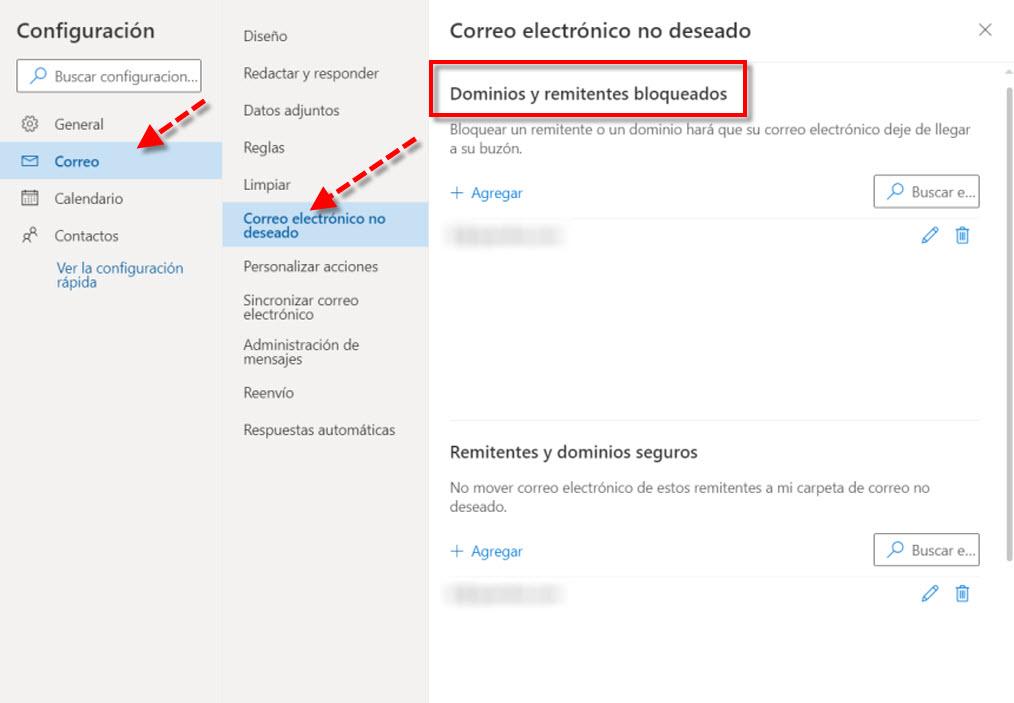
Hier in de lijst zou degene zijn die we eerder hebben geblokkeerd. Als we de e-mails van een gebruiker willen blokkeren, hoeven we alleen maar te klikken op Toevoegen en voer het adres in van de e-mail die we willen blokkeren. Aan de andere kant, als we een fout hebben gemaakt en het slot willen verwijderen, klikken we op het prullenbakpictogram.
Zoals je hebt gezien, is het blokkeren van ongevraagde e-mails in Gmail en Outlook heel eenvoudig, en het kan ons helpen spam in onze inbox te bestrijden, en ook in die van andere gebruikers als velen van ons dezelfde afzender blokkeren.